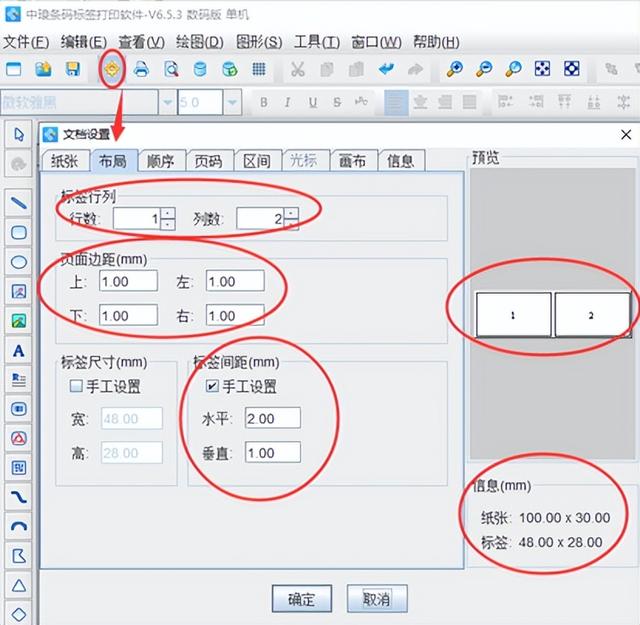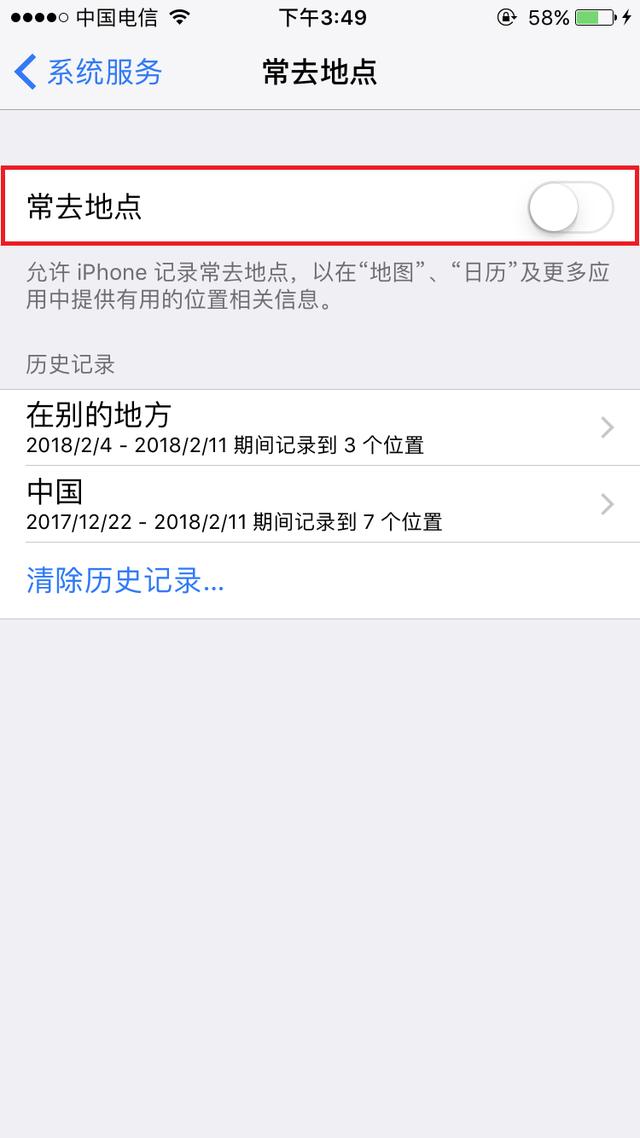全屏截图如何操作(不懂这几种电脑全屏截图按键)
电脑作为强有力的生产力工具,与我们日常的生活、工作、学习密切相关。关于电脑的全屏截图你知道按什么键吗?答案如下:
1、“PrtScrSysRq”或者“PrtSc”;
2、“Win W”;
3、“Win Shift S”;
4、“Win Alt PrtScrSysRq或者PrtSc”;
5、“Win PrtScrSysRq或者PrtSc”。
接下来详细介绍。

键盘上的PrtScrSysRq其实这是两个功能键的组合,其中“PrtScr”代表Print Screen意思为打印屏幕或者称为屏幕快照;“SysRq”则代表System Request在Linux系统中,代表系统请求的意思。一般笔记本键盘为“PrtSc”,而台式机的外接键盘为“PrtScrSysRq”。我们只需点击此按键就可以实现全屏截图,截取后的图片一般位于剪切板中,需要将其粘贴在对话框、文档处使用!
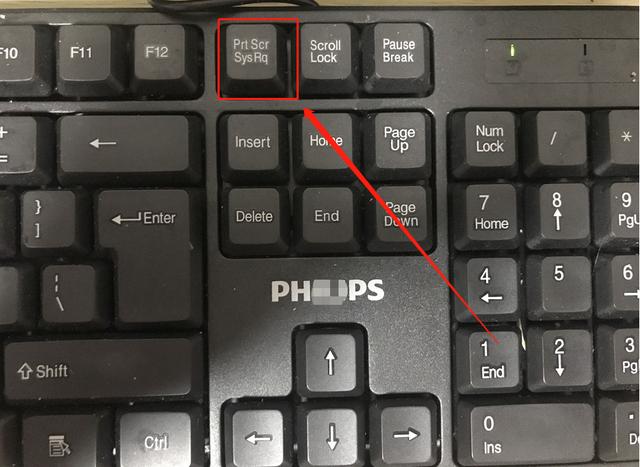
我们按下“Win W”之后,在电脑屏幕的右下角会出现“Whiteboard”、“全屏截图”的选项。选择“全屏截图”即可,不得不说此快捷键相当的方便。

全屏截图完成后,系统会自动弹出刚刚全屏截图下来的作图版,我们可以利用画笔、橡皮擦等工具对截图进行修饰。

“Win Shift S”此快捷键除了集成有全屏截图外,还具有“矩形截图”、“任意形状截图”、“窗口截图”等功能。

“Win Alt PrtScrSysRq或者PrtSc”此快捷键可以直接将截取的全屏图片进行保存。保存的位置可以通过“Win G”找到。

“Win PrtScrSysRq或者PrtSc”与“PrtScrSysRq”或者“PrtSc”功能类似,区别是前者可以截取屏幕所有的画面并且以图片形式保存。

总而言之,小编认为掌握全屏截图快捷键是非常有必要的,能够明显提高生产效率。文章的最后,大家如果有什么补充的欢迎在评论区留言。小编会积极地回答,大家共同的成长与进步。
,免责声明:本文仅代表文章作者的个人观点,与本站无关。其原创性、真实性以及文中陈述文字和内容未经本站证实,对本文以及其中全部或者部分内容文字的真实性、完整性和原创性本站不作任何保证或承诺,请读者仅作参考,并自行核实相关内容。文章投诉邮箱:anhduc.ph@yahoo.com